2023-05-18 22:54:02
ChrisZZ imzhuo@foxmailcom
Hompage https://github.com/zchrissirhcz

文章目录
- 1. doxygen 版本
- 2. 文件介绍
- `Dockerfile`
- `LICENSE`
- `.dockerignore`
- `.codedocs`
- `VERSION`
- `.editorconfig`
- `LANGUAGE.HOWTO`
- `BUILD.txt`
- `INSTALL`
- `.gitignore`
- `README.md`
- `CMakeLists.txt`
1. doxygen 版本
zz@Legion-R7000P% git log
commit acb04c2a27e29b82e697d20ac0561034f0a16e20 (HEAD -> master, origin/master, origin/HEAD)
Author: Dimitri van Heesch <doxygen@gmail.com>
Date: Sun May 14 12:12:28 2023 +0200
Rename GENERATE_SITEMAP to SITEMAP_URL
zz@Legion-R7000P% tree -L 1
.
├── addon
├── BUILD.txt
├── cmake
├── CMakeLists.txt
├── deps
├── doc
├── doc_internal
├── Dockerfile
├── examples
├── INSTALL
├── LANGUAGE.HOWTO
├── libversion
├── libxml
├── LICENSE
├── README.md
├── src
├── templates
├── testing
├── VERSION
├── vhdlparser
└── winbuild
13 directories, 8 files
2. 文件介绍
列出根目录所有文件, 总计12个
zz@Legion-R7000P% find . -maxdepth 1 -type f
./Dockerfile
./LICENSE
./.dockerignore
./.codedocs
./VERSION
./.editorconfig
./LANGUAGE.HOWTO
./BUILD.txt
./INSTALL
./.gitignore
./README.md
./CMakeLists.txt
zz@Legion-R7000P% find . -maxdepth 1 -type f | wc -l
12
Dockerfile
给出了 Linux 下的编译环境, 免去用户手动配置环境。
LICENSE
用的是 GPLv2 协议。
.dockerignore
docker 忽略文件的配置文件。
.codedocs
bing上没找到搜索结果,看起来像是类似 doxygen 的配置文件 Doxyfile 的一个文件, EXCLUDE 是忽略的目录和文件,FILE_PATTERNS 是需要生成文档(被扫描)的文件模式。
VERSION
存放了 doxygen 的版本号, 当前版本为 1.9.7。
.editorconfig
是 EditorConfig 的配置文件, 配置为: 所有文件默认用2空格缩进, Python 文件则用4空格缩进。
LANGUAGE.HOWTO
给出了在 doxygen 中新添加一门语言支持(翻译)的简要步骤, 这里的语言指的是自然语言,如英语,中文等。
-
给出语言的名称。
-
编辑
src/config.xml
- 寻找
<option>, 找到其中id='OUTPUT_LANGUAGE的那一个 - 使用你想添加的语言, 添加一个新的值
-
基于 translator_en.h, 拷贝、改文件名。我们用 translator_xx.h 表示这个具体的文件。
-
编辑
language.cpp
- 添加头文件包含:
#include "translator_xx.h" - 在
setTranslator()中添加:case OUTPUT_LANGUAGE_t::YourLanguage: theTranslator = new TranslatorYourLanguage; break;
- 编辑 translator_xx.h:
- 修改 TRANSLATOR_EN_H 为 TRANSLATOR_XX_H (
#include和#define都改) - 修改 TranslatorEnglish 为 TranslatorYourLanguage
- 在成员函数
idLanguage()中, 修改 “english” 为你的语言(只允许小写字母)。设置trISOLang()和getLanguageString()返回值为你的语言。
根据实际清情况, 你可能还想修改latexLanguageSupportCommand() - 编辑所有以
tr开头的成员函数里的返回值。注意大小写和标点符号。
为了输入特殊字符(包括重音),你需要:
a) 用 UTF-8 编码
b) 可以直接写, 也可以用 html 代码例如ä来表示umlaut(也就是ä)
-
重新构建整个工程, 例如
cd path/where/you/build cmake --build . -
现在可以在 Doxygen 的配置文件中使用
OUTPUT_LANGUAGE = 你的语言了 -
发送
translator_xx.h给 Doxygen 作者, 这样他可以添加到 Doxygen 代码主仓库。
BUILD.txt
给出了构建(编译+链接+安装)整个工程的一些指导建议。
Doxygen 使用 cmake 构建工程, 支持多个平台。 具体怎么用 cmake 就略过了。
Doxygen 的 cmake 提供了如下 option:
| option | 解释 |
|---|---|
build_wizard | 构建 doxygen 的 GUI 前端 |
build_app | 例子工程, 展示了怎样嵌入 doxygen 到一个应用程序中 |
build_parse | 转换源代码并且打印出代码元素之间的依赖关系 |
build_xmlparser | 例子工程, 展示了怎样解析 doxygen 的 XML 输出 |
build_search | 构建外部的搜索工具(doxysearch 和 doxyindexer) |
build_doc | 构建用户手册 |
use_sqlite3 | 增加 sqlite3 输出的支持(实验性质) |
use_libclang | 增加 libclang 解析的支持 |
win_static | 在 Windows 上使用 /MT 的 CRT, 替代 /MD |
force_qt=<vers> | 强制doxywizard使用指定的主要版本进行构建,这可以是Qt5或Qt6 |
可以使用 cmake 的 -L 参数打印这些 option 的取值:
cmake -L path/to/root/of/doxygen/source/tree
INSTALL
内容很简单, 安装步骤请具体查看在线网页 https://www.doxygen.nl/manual/install.html
.gitignore
从 gitignore 文件可以看出作者的一些编程习惯:
*~
.*sw?
\#*
.DS_Store
作者是用 vim 开发的, 并且处理了 mac 系统的 DS_Store 文件。
tags
.idea
/examples/html/*
/examples/latex/*
examplels 目录看来是日常调试验证用的, 子目录 html 和 latex 直接被忽略的。
README.md
doxygen 有三个作用:
-
它可以生成在线文档浏览器(HTML)和/或离线参考手册(LaTeX),来自一组文档化的源文件。
还支持生成RTF(MS Word)、PostScript等格式的输出,超链接PDF、压缩HTML、DocBook和Unix手册页。
文档是直接从来源中提取的,这使得使文档与源代码保持一致要容易得多。 -
您可以配置doxygen来从未记录的代码中提取代码结构源文件。这对快速找到你的路非常有用
源分布。Doxygen还可以可视化通过包括依赖关系图、继承等方式的各种元素图和协作图,它们都是自动生成的。 -
您也可以使用doxygen来创建普通文档(就像作者为doxygen用户手册和doxygen网站)。
doxygen 在 2013 年以前是用 svn 的, 2013 年则迁移到 git, 并在 github 上托管代码。
Doxygen 作者是 Dimitri van Heesch.
CMakeLists.txt
这是整个工程构建的入口描述文件, 代码有230行, 需要配合各个子目录的构建文件 (例如 src/CMakeLists.txt)才可以弄清楚, 因此本篇略过, 留作下一篇处理。

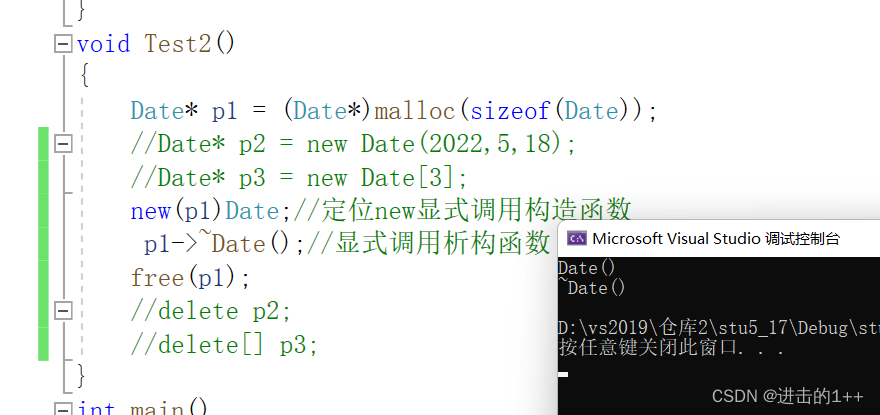
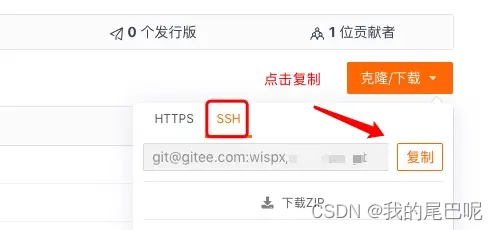
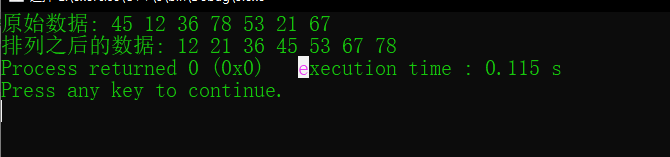
![[数字图像处理]第四章 频率域滤波](https://img-blog.csdnimg.cn/b4a8edd4b3e84cef9de4984c21a5abb8.png)
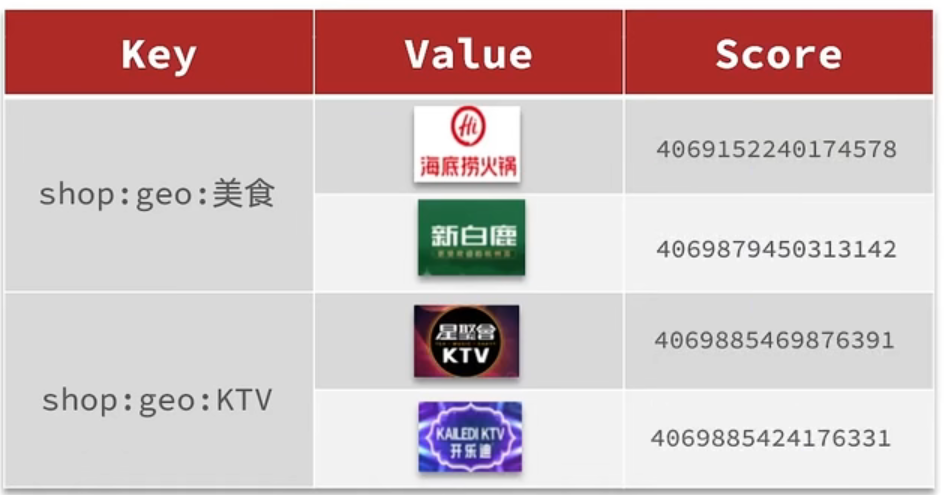
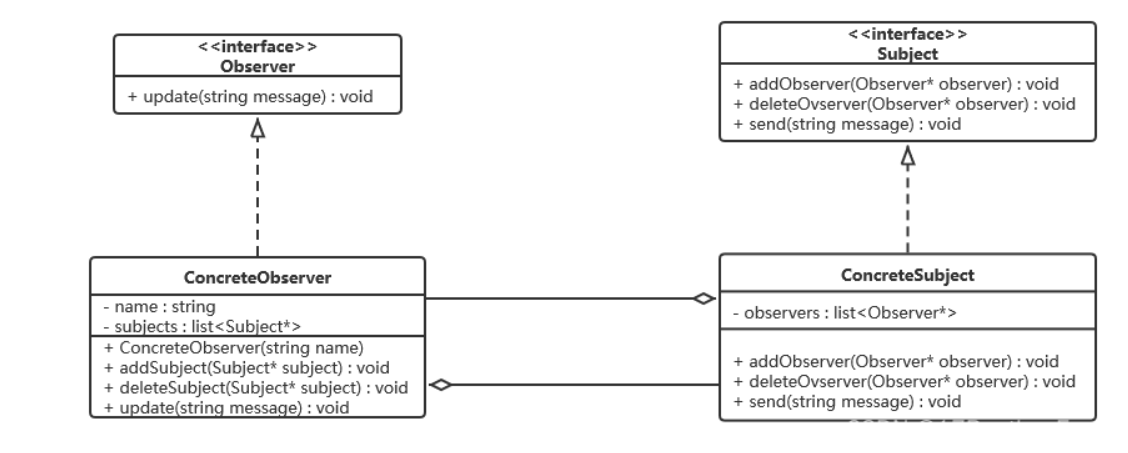


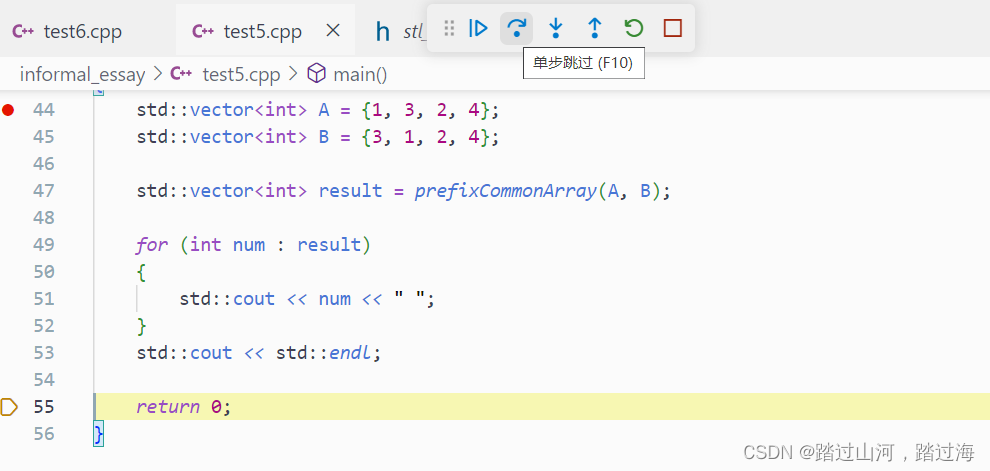
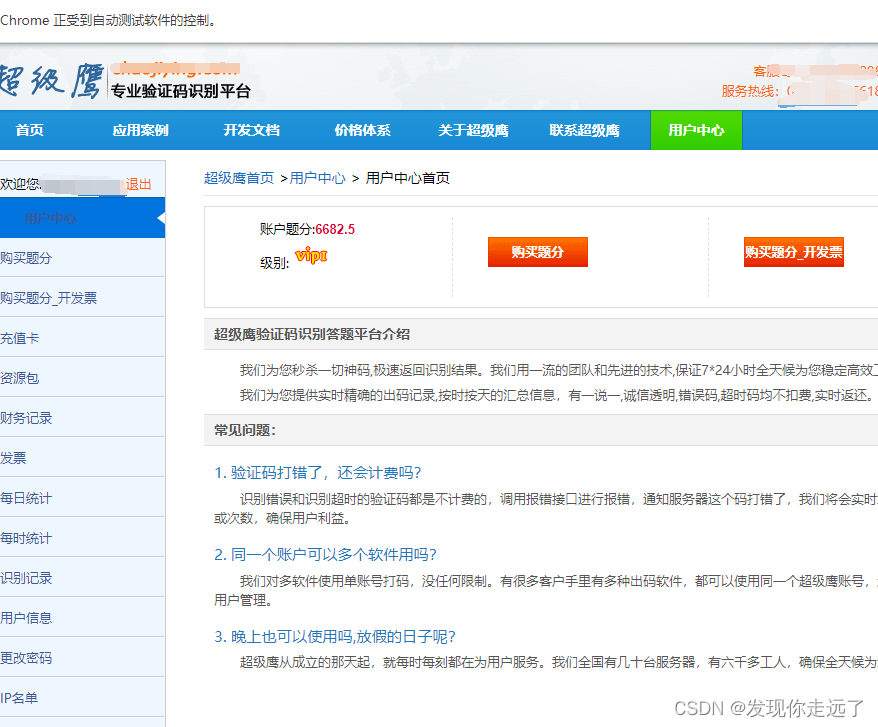

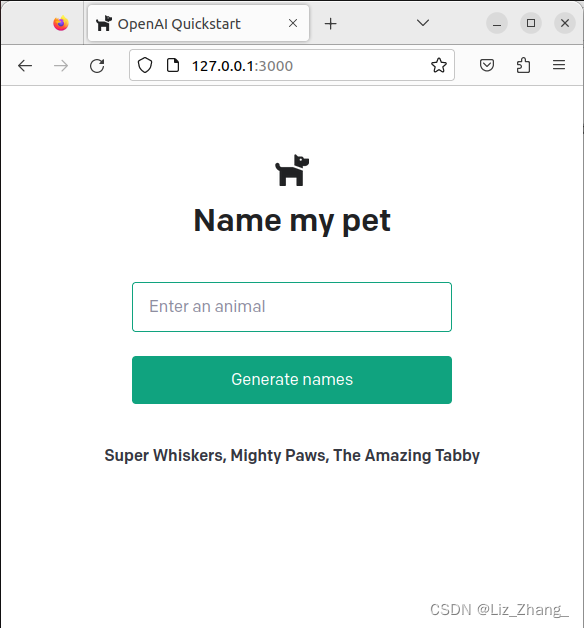

![[创业之路-68]:科创板上市公司符合哪些条件](https://img-blog.csdnimg.cn/img_convert/abfc5dfbc4304c9f9e5b93e7f5bf067f.jpeg)

